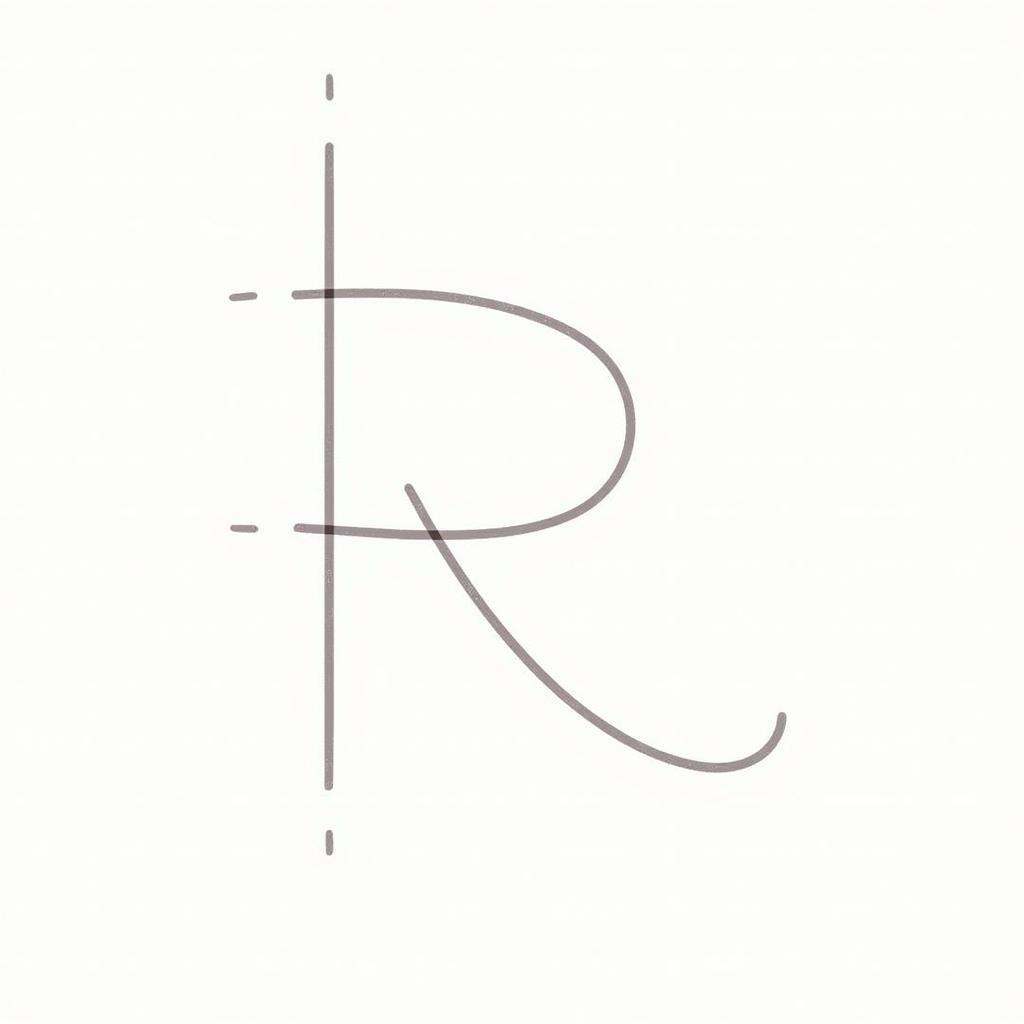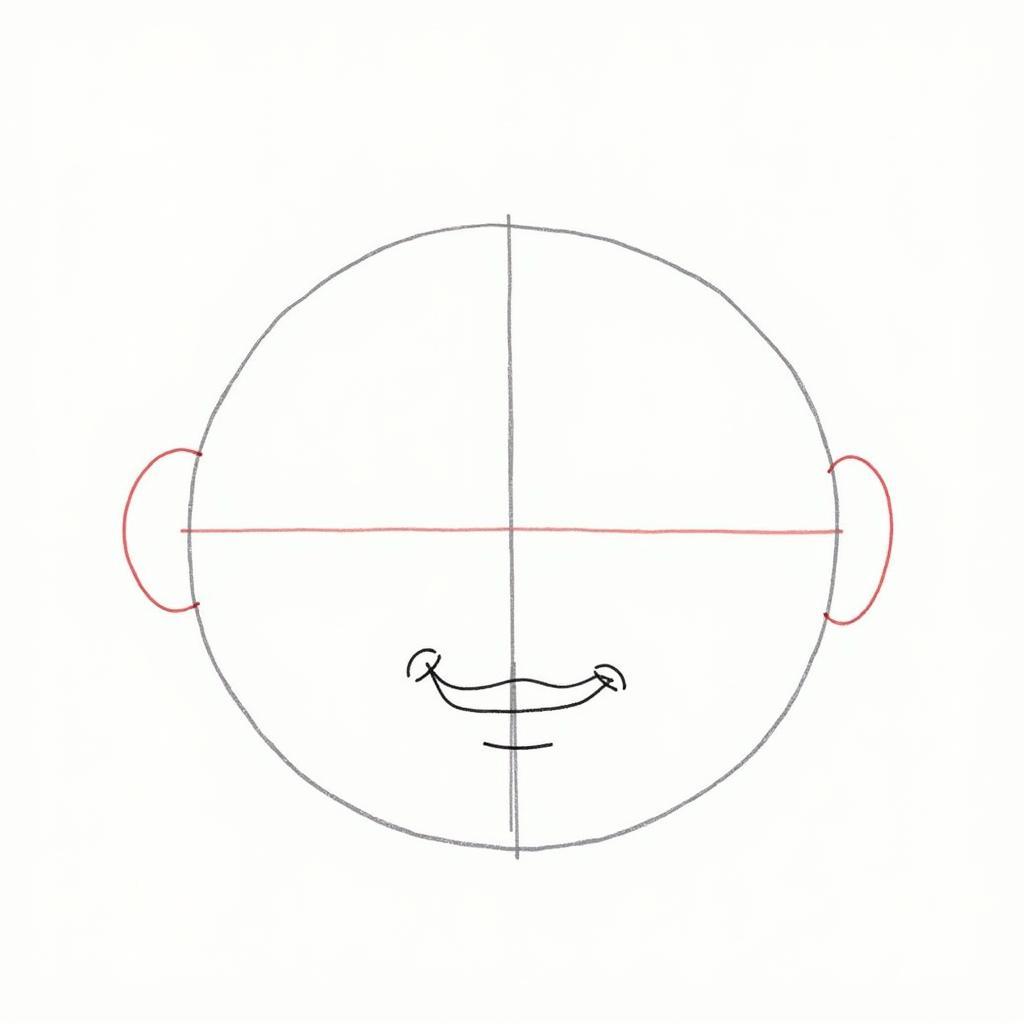Bạn đang muốn học cách vẽ điện trên AutoCAD nhưng không biết bắt đầu từ đâu? Bài viết này sẽ hướng dẫn bạn từng bước, từ những kiến thức cơ bản cho đến các kỹ thuật nâng cao, giúp bạn tự tin thiết kế và tạo ra các bản vẽ điện chuyên nghiệp.
AutoCAD là một phần mềm thiết kế hỗ trợ máy tính (CAD) được sử dụng rộng rãi trong nhiều ngành nghề, trong đó có ngành điện. Sử dụng AutoCAD để vẽ điện mang lại nhiều lợi ích như:
- Tạo ra các bản vẽ chính xác và chuyên nghiệp: AutoCAD cho phép bạn vẽ các đường dây, thiết bị điện với độ chính xác cao, đảm bảo các kích thước và thông số kỹ thuật đáp ứng tiêu chuẩn.
- Tăng hiệu quả thiết kế: AutoCAD giúp bạn tiết kiệm thời gian và công sức trong việc thiết kế các hệ thống điện, đồng thời giảm thiểu lỗi sai sót.
- Chia sẻ và cộng tác dễ dàng: Các bản vẽ AutoCAD có thể được chia sẻ và chỉnh sửa dễ dàng giữa các thành viên trong nhóm, giúp cải thiện hiệu quả làm việc.
- Tạo ra các tài liệu kỹ thuật chuyên nghiệp: AutoCAD giúp bạn tạo ra các bản vẽ, sơ đồ, bảng thống kê, giúp bạn dễ dàng truyền đạt thông tin kỹ thuật đến các bên liên quan.
Tìm hiểu giao diện AutoCAD
Trước khi bắt đầu vẽ, bạn cần làm quen với giao diện của AutoCAD. Giao diện của AutoCAD bao gồm các phần chính:
- Thanh menu: Chứa các lệnh chính, menu con.
- Thanh công cụ: Chứa các lệnh thường dùng, được chia theo nhóm chức năng.
- Khu vực vẽ: Là nơi bạn thực hiện các thao tác vẽ.
- Thanh trạng thái: Hiển thị các thông tin liên quan đến hoạt động của AutoCAD, như tọa độ con trỏ chuột, chế độ vẽ…
- Cửa sổ lệnh: Nơi bạn nhập lệnh và thao tác với các lệnh của AutoCAD.
Bạn có thể tìm hiểu thêm về từng phần của giao diện AutoCAD qua các tài liệu hướng dẫn trực tuyến hoặc tham gia các khóa học trực tuyến.
Các lệnh cơ bản trong AutoCAD vẽ điện
Để vẽ điện trên AutoCAD, bạn cần biết sử dụng các lệnh cơ bản sau:
- Lệnh LINE: Vẽ đường thẳng.
- Lệnh ARC: Vẽ cung tròn.
- Lệnh CIRCLE: Vẽ đường tròn.
- Lệnh RECTANGLE: Vẽ hình chữ nhật.
- Lệnh POLYGON: Vẽ hình đa giác.
- Lệnh TEXT: Nhập văn bản.
- Lệnh COPY: Sao chép đối tượng.
- Lệnh MOVE: Di chuyển đối tượng.
- Lệnh ROTATE: Xoay đối tượng.
- Lệnh ERASE: Xóa đối tượng.
- Lệnh TRIM: Cắt bỏ phần thừa của đối tượng.
- Lệnh EXTEND: Kéo dài đối tượng.
- Lệnh OFFSET: Tạo bản sao song song.
- Lệnh MIRROR: Tạo bản sao đối xứng.
Bạn có thể tìm hiểu chi tiết cách sử dụng từng lệnh trên các tài liệu hướng dẫn trực tuyến hoặc tham gia các khóa học trực tuyến.
Vẽ sơ đồ mạch điện đơn giản
Sau khi đã làm quen với giao diện và các lệnh cơ bản, bạn có thể bắt đầu vẽ sơ đồ mạch điện đơn giản. Ví dụ, để vẽ sơ đồ mạch điện đơn giản gồm nguồn điện, công tắc và bóng đèn, bạn có thể thực hiện các bước sau:
- Vẽ các đường dây: Sử dụng lệnh LINE để vẽ các đường dây nối nguồn điện, công tắc và bóng đèn.
- Vẽ các thiết bị điện: Sử dụng các biểu tượng có sẵn trong thư viện của AutoCAD hoặc tự tạo các biểu tượng cho nguồn điện, công tắc, bóng đèn.
- Nhập văn bản: Sử dụng lệnh TEXT để nhập tên các thiết bị điện vào sơ đồ mạch điện.
Sử dụng các công cụ chuyên dụng cho vẽ điện
AutoCAD cung cấp các công cụ chuyên dụng cho vẽ điện, giúp bạn tạo ra các bản vẽ điện chuyên nghiệp và hiệu quả hơn. Các công cụ chuyên dụng này bao gồm:
- Thư viện các biểu tượng điện: AutoCAD cung cấp thư viện các biểu tượng điện được chuẩn hóa, giúp bạn dễ dàng chọn lựa và sử dụng các biểu tượng phù hợp.
- Công cụ tạo đường dây: AutoCAD cung cấp các công cụ tạo đường dây chuyên nghiệp, giúp bạn vẽ các đường dây với độ chính xác cao, tuân thủ các tiêu chuẩn kỹ thuật.
- Công cụ tạo lưới điện: AutoCAD cung cấp các công cụ tạo lưới điện, giúp bạn tạo ra các sơ đồ lưới điện một cách dễ dàng và nhanh chóng.
- Công cụ tính toán và phân tích: AutoCAD cung cấp các công cụ tính toán và phân tích, giúp bạn kiểm tra tính chính xác của các bản vẽ điện, đồng thời hỗ trợ bạn trong việc tối ưu hóa thiết kế.
Vẽ bản vẽ điện theo tiêu chuẩn
Để vẽ bản vẽ điện theo tiêu chuẩn, bạn cần tuân thủ các quy định và tiêu chuẩn kỹ thuật. Các quy định và tiêu chuẩn này được quy định trong các tài liệu kỹ thuật và quy chuẩn của ngành điện.
Ví dụ:
- Tiêu chuẩn vẽ đường dây: Đường dây điện phải được vẽ theo các tiêu chuẩn về màu sắc, độ dày, kiểu dáng, đảm bảo dễ dàng phân biệt và nhận biết chức năng của từng đường dây.
- Tiêu chuẩn vẽ thiết bị điện: Các thiết bị điện phải được vẽ theo các tiêu chuẩn về kích thước, thông số kỹ thuật, đảm bảo dễ dàng nhận biết và sử dụng.
- Tiêu chuẩn về ký hiệu: Các ký hiệu điện phải tuân thủ các tiêu chuẩn quốc tế hoặc tiêu chuẩn ngành, đảm bảo dễ dàng hiểu và sử dụng.
Vẽ bản vẽ điện với các phần mềm hỗ trợ
Ngoài AutoCAD, bạn có thể sử dụng các phần mềm hỗ trợ khác để vẽ bản vẽ điện, chẳng hạn như:
- EPLAN: Phần mềm chuyên dụng cho thiết kế hệ thống tự động hóa.
- Autodesk Inventor: Phần mềm CAD 3D chuyên nghiệp.
- SolidWorks: Phần mềm CAD 3D phổ biến.
Luôn cập nhật kiến thức và kỹ năng
Công nghệ vẽ điện trên AutoCAD luôn được cập nhật và cải thiện. Để nâng cao kỹ năng và kiến thức, bạn nên thường xuyên cập nhật thông tin mới về phần mềm và các kỹ thuật vẽ điện. Bạn có thể tham gia các khóa học trực tuyến, tham gia các diễn đàn thảo luận hoặc đọc các bài viết về Autocad Vẽ điện.
Tìm kiếm sự trợ giúp
Nếu bạn gặp khó khăn trong quá trình học cách vẽ điện trên AutoCAD, đừng ngần ngại tìm kiếm sự trợ giúp. Bạn có thể hỏi các chuyên gia về AutoCAD, tham gia các diễn đàn thảo luận về AutoCAD vẽ điện, hoặc tìm kiếm các tài liệu hướng dẫn trực tuyến.
FAQ
Làm sao để tải và cài đặt AutoCAD?
Bạn có thể tải và cài đặt AutoCAD từ trang web chính thức của Autodesk.
Có cần phải học AutoCAD để vẽ điện?
AutoCAD là một công cụ rất hữu ích cho việc vẽ điện, nhưng không phải là bắt buộc. Bạn cũng có thể sử dụng các phần mềm khác như EPLAN, Autodesk Inventor hoặc SolidWorks.
Làm sao để tìm kiếm các biểu tượng điện trong AutoCAD?
Bạn có thể tìm kiếm các biểu tượng điện trong thư viện của AutoCAD hoặc tải thêm các thư viện biểu tượng điện từ các trang web chuyên nghiệp.
Có thể sử dụng AutoCAD để thiết kế hệ thống điện cho ngôi nhà của tôi?
Có, bạn có thể sử dụng AutoCAD để thiết kế hệ thống điện cho ngôi nhà của bạn. Tuy nhiên, để đảm bảo tính chính xác và an toàn, bạn nên tham khảo ý kiến của các chuyên gia về điện.
Bảng giá chi tiết
Bảng giá chi tiết các khóa học về AutoCAD vẽ điện tại Lớp Học Vẽ
Tìm kiếm sự trợ giúp
Nếu bạn cần hỗ trợ về việc vẽ điện trên AutoCAD, hãy liên hệ với chúng tôi qua số điện thoại: 02933878955, email: lophocve@gmail.com hoặc đến địa chỉ: QCRW+366, Vị Tân, Vị Thanh, Hậu Giang, Việt Nam. Chúng tôi có đội ngũ chăm sóc khách hàng 24/7, sẵn sàng hỗ trợ bạn bất kỳ lúc nào.